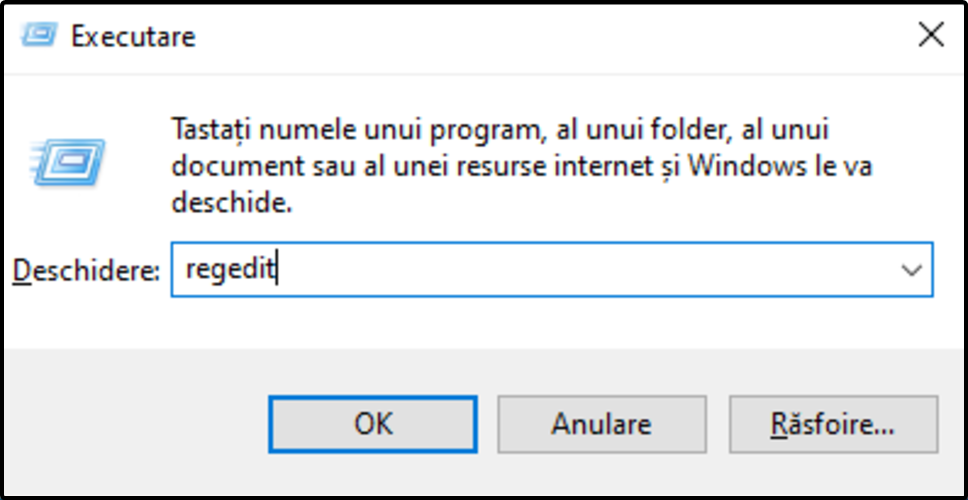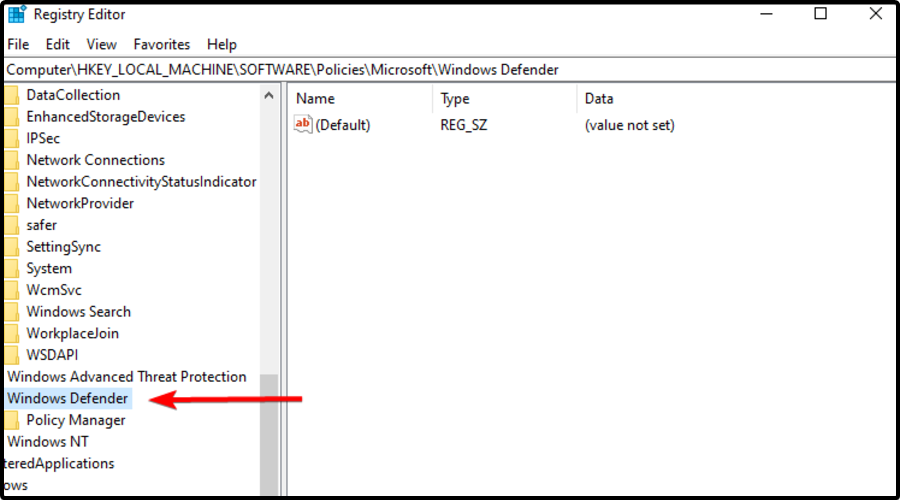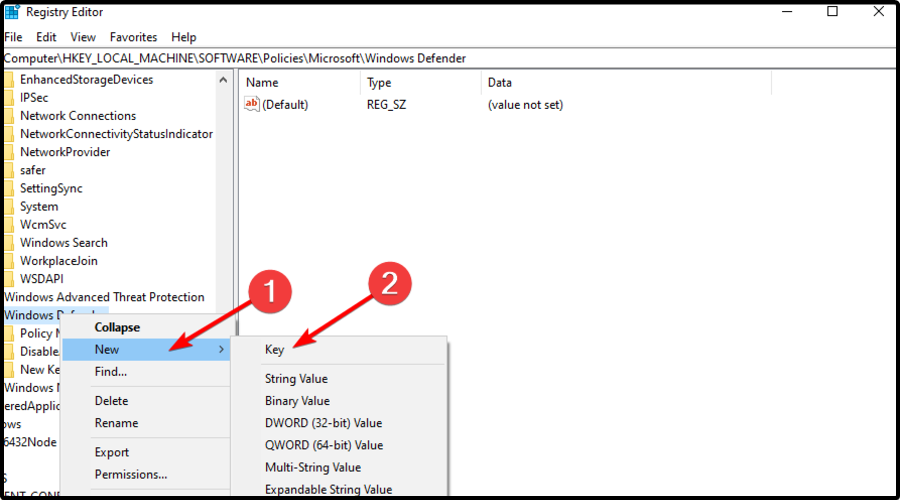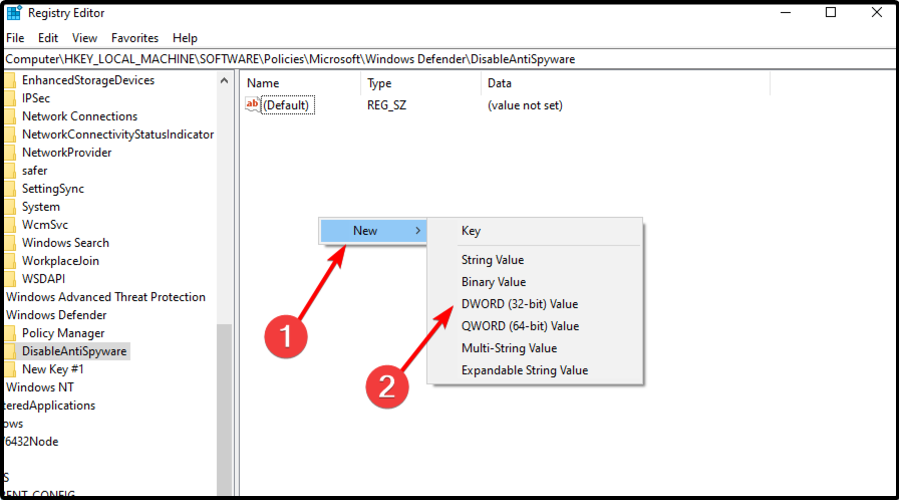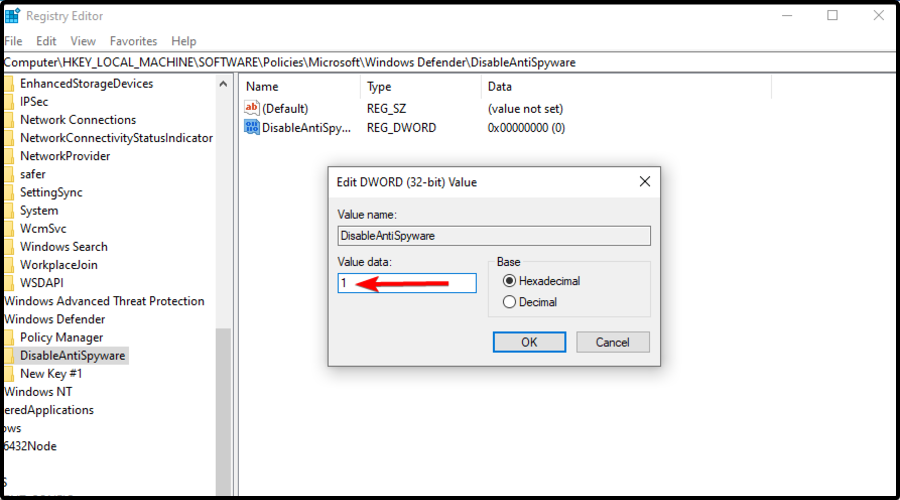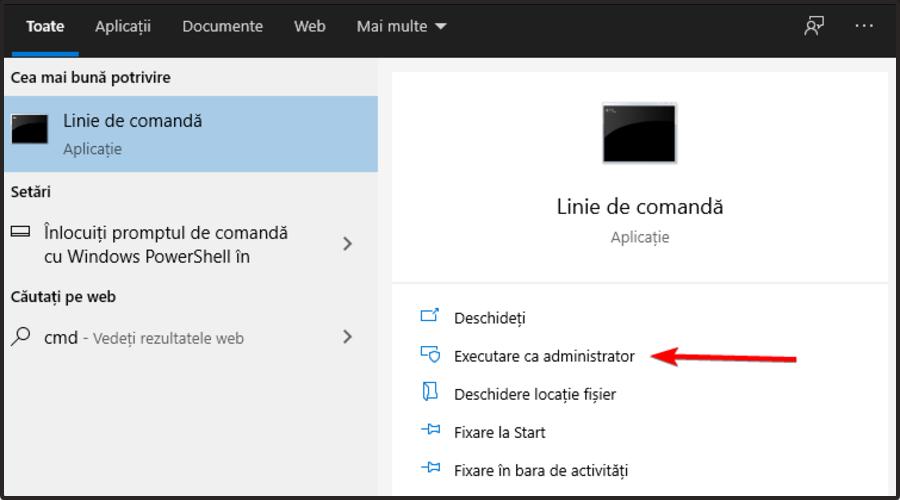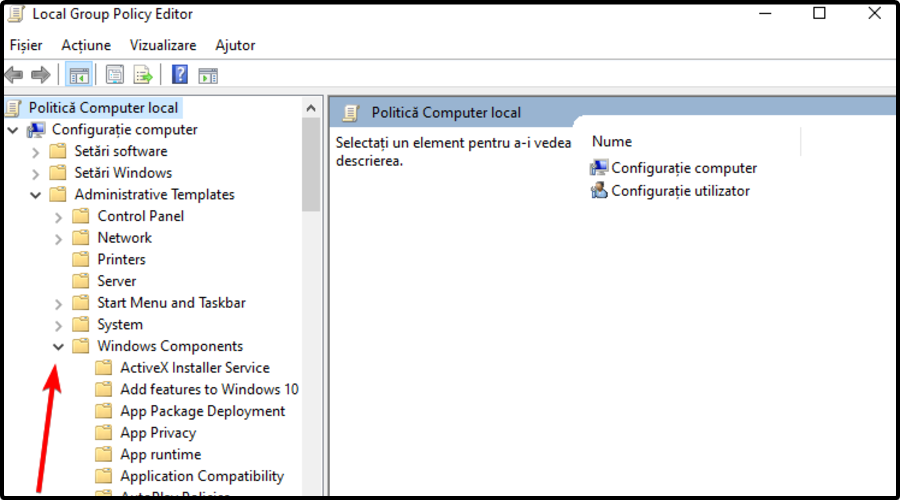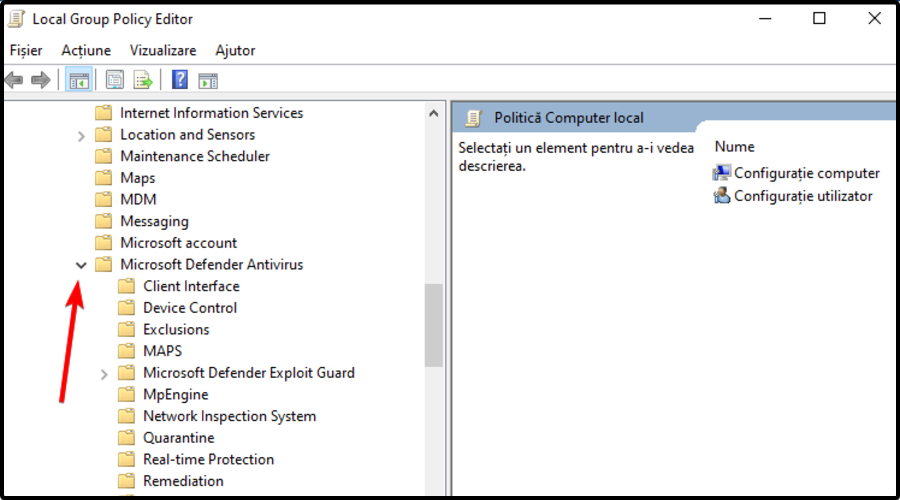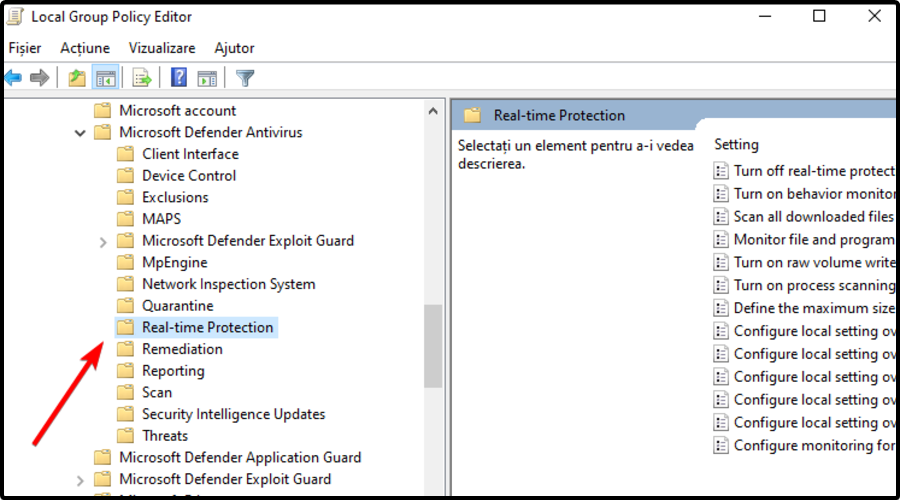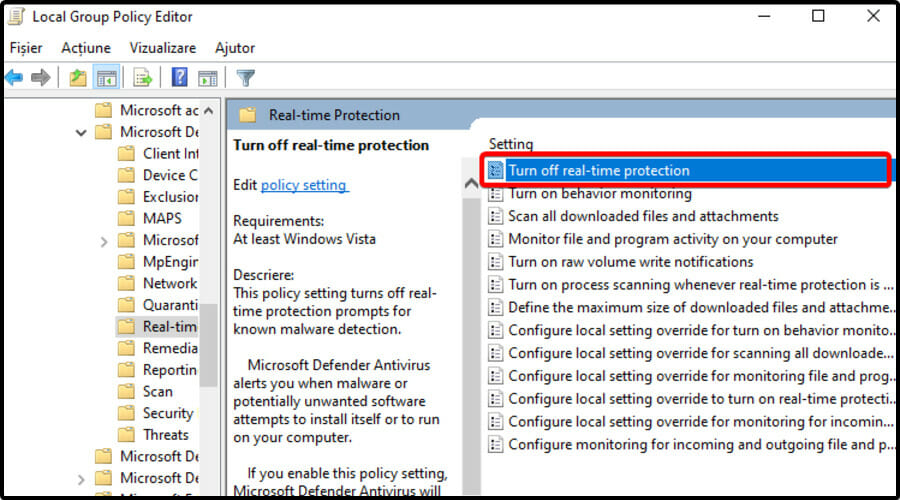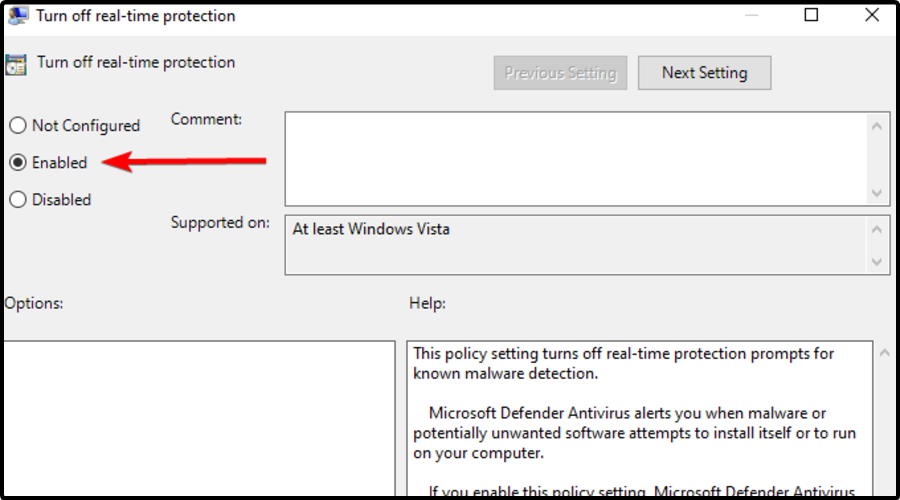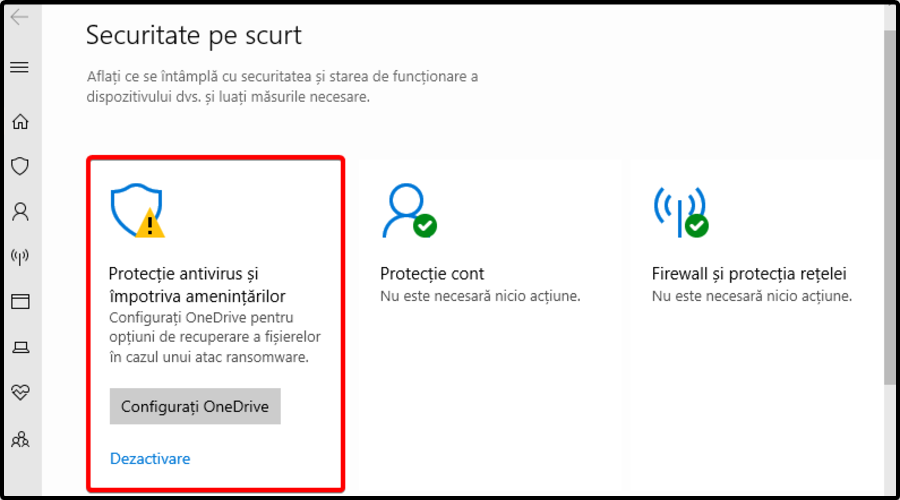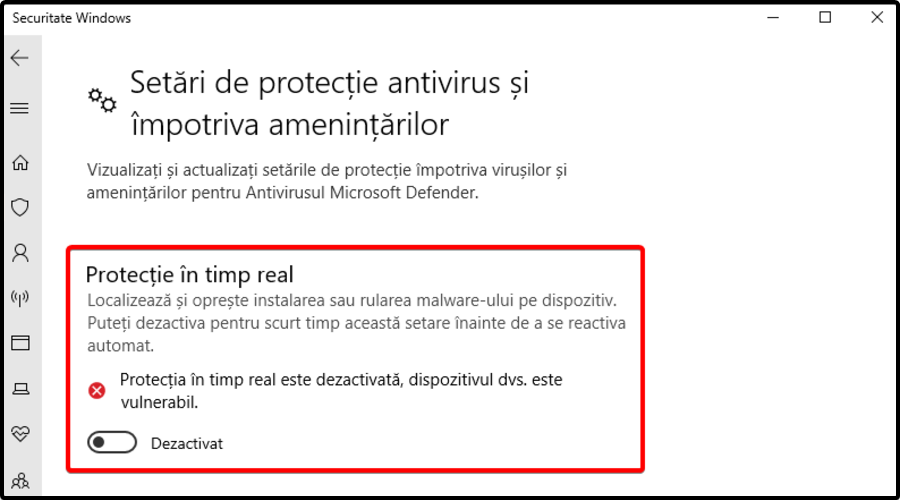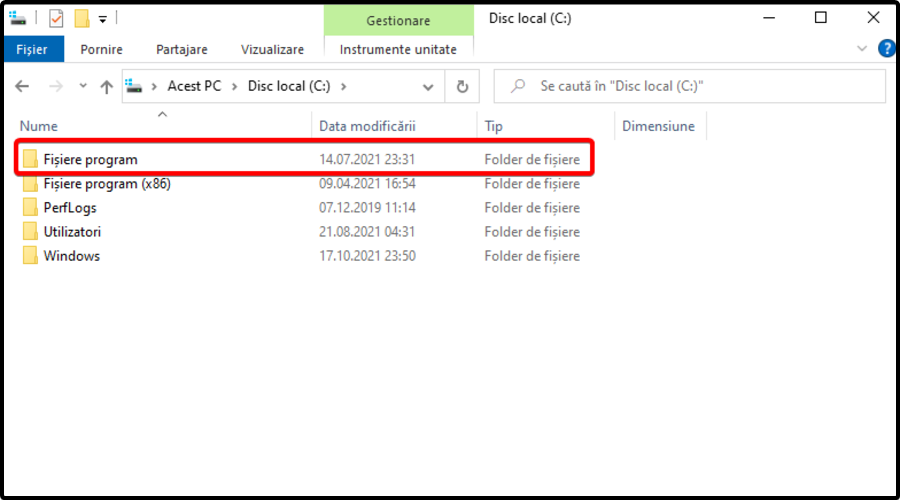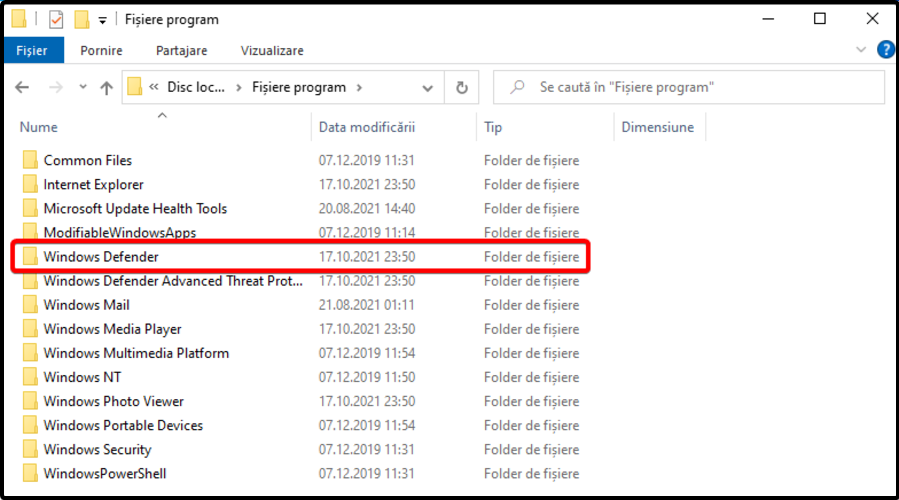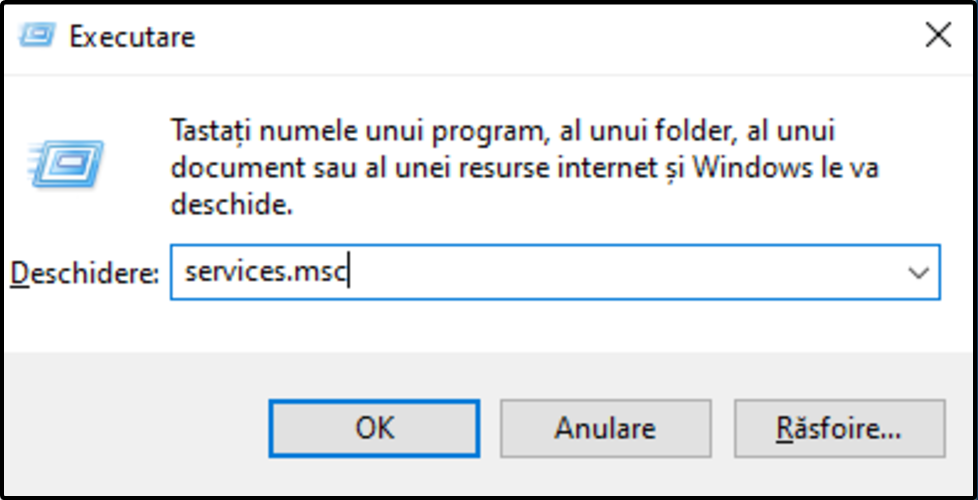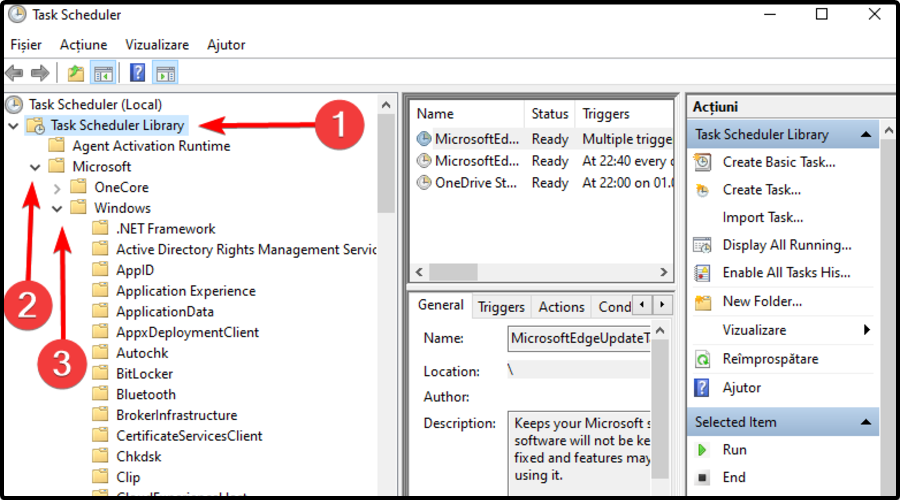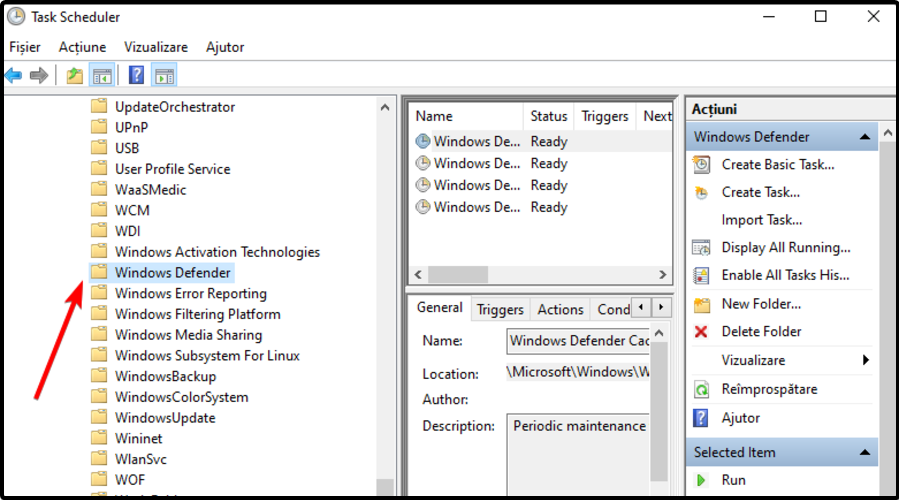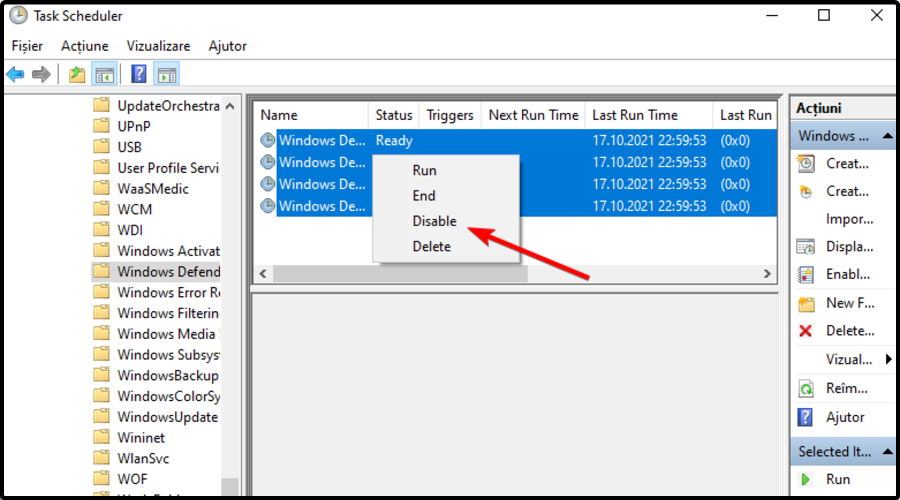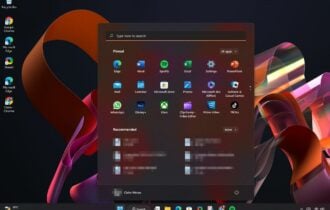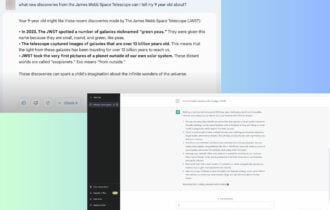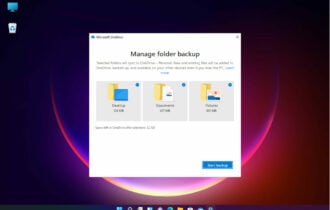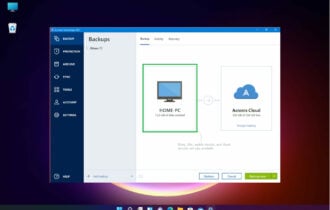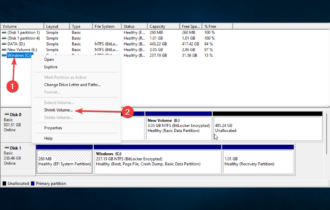Dezactiveaza Windows Defender in Windows 10 [6 solutii]
8 min. read
Updated on

Tot mai multe persoane sunt in cautarea solutiilor pentru a rula o dezactivare completa a Windows Defender pe Windows 10.
Serviciul antimalware executabil (Antimalware Service Executable) reprezinta un software antivirus integrat in suita Windows Defender. Principala sa misiune este de a-ti proteja sistemul impotriva atacurilor malware.
Acest instrument utilizeaza aceleasi caracteristici de scanare si monitorizare a amenintarilor online, precum alte produse antivirus Microsoft. Astfel, daca il folosesti nu va trebui sa iti faci griji cu privire la pericolele de pe Internet.
Microsoft Antimalware instaleaza o serie de fisiere pe sistemul tau, reusind sa iti securizeze computerul contra intrusilor.
Cu toate acestea, retine ca instrumentul poate avea un impact negativ asupra performantei sistemului tau.
Pentru ca uneori este posibil ca fisierele sale ascunse sa ruleze inca in fundal, trebuie sa stii ca nu e o sarcina usoara sa scapi de acest antivirus.
De ce sa dezactivez Windows Defender pe Windows 10?
Serviciul Antimalware executabil, cunoscut drept MsMpEng.exe, poate functiona chiar si dupa ce ai eliminat elementele AV ale Microsoft. Asadar, e posibil sa iti consume din resursele procesorului mai mult decat e necesar.
Antimalware Service Executable este asociat cu Windows Defender, una dintre cele mai populare componente Microsoft. Din pacate, multi utilizatori au raportat probleme vizavi de acest antivirus. Iata cateva dintre cele mai comune:
- Serviciul Antimalware Executabil cauzeaza scaderea memoriei – Multe persoane se plang de problemele de memorie provocate de acest serviciu. Pentru a le remedia, este recomandat sa dezactivezi Microsoft Defender si sa verifici daca deficientele persista.
- Complicatii de executie pe Windows 8.1 si Windows 7 – Se pare ca procesul rulat de acest serviciu poate afecta atat Windows 8.1, cat si 7. Din fericire, ar trebui sa poti remedia problema cu una dintre solutiile prezentate astazi.
- Serviciul Antimalware Executabil ruleaza tot timpul, incetinind computerul – Aceasta este o alta complicatie raportata frecvent de catre utilizatori. Totusi, pasii de mai jos te vor ajuta sa o rezolvi.
- Anumite activitati nu pot fi incheiate de Serviciul Antimalware Executabil – Daca nu poti finaliza procese pe computerul tau, va fi necesar sa dezactivezi sau sa stergi Microsoft Defender.
Asa cum mentionam anterior, Microsoft Antimalware si Windows Defender vin cu aceleasi caracteristici. Astfel, problemele prezentate anterior se aplica si in cazul celei din urma.
Exista mai multe moduri de dezactivare a acestui serviciu antimalware executabil pe Windows 10. In articolul de astazi, iti vom arata cele mai eficiente metode pentru a rula procesul.
Cum dezactivez Windows Defender pe Windows 10?
1. Dezactiveaza Microsoft Defender
1.1 Utilizeaza Registry Editor
- Foloseste urmatoarea combinatie de butoane: Windows + R, apoi tasteaza regedit in caseta de cautare si apasa pe Enter.
- Permite aplicatiei sa aduca modificari dispozitivului tau, apasand pe Da.
- In fereastra Registry Editor, introdu urmatoarea locatie cheie si apasa pe Enter:
HKEY_LOCAL_MACHINE/SOFTWARE/Policies/Microsoft/Windows Defender - Uita-te in partea stanga a ferestrei si cauta Windows Defender.
- Apasa click-dreapta pe el, dupa care selecteaza New si Key.
- Acum, atribuie-i noului folder creat un nume.
- In partea dreapta a ferestrei, apasa click-dreapta, apoi selecteaza Nou si DWORD (32-bit) Value.
- Redenumeste folderul DisableAntiSpyware.
- Apasa dublu-click pe el si verifica daca Value data este setat pe 1. Daca nu, ocupa-te tu aceasta modificare.
- Apasa pe OK si iesi din Registry Editor.
In cazul in care nu esti multumit de aceasta optiune, poti alege dezactivarea Mircosoft Defender folosind Linia de comanda. Cu ajutorul ei, vei schimba registrul cu un simplu cod.
1.2 Foloseste Command Prompt
- Apasa pe tasta Windows, apoi scrie cmd si selecteaza Executare ca administrator.
- In fereastra deschisa, introdu aceasta comanda si apasa pe Enter:
REG ADD "HKLM\SOFTWARE\Policies\Microsoft\Windows Defender" /v DisableAntiSpyware /t REG_DWORD /d 1 /f
Dupa executarea comenzii, registrul tau va fi modificat si Microsoft Defender dezactivat.
2. Navigheaza la Editorul de politici de grup
- Foloseste urmatoarea combinatie de taste: Windows + R, apoi scrie gpedit.msc si apasa pe Enter.
- In panoul din stanga, extinde Configuratie computer, apoi Administrative Templates.
- Extinde Windows Components.
- Deruleaza cursorul mouse-ului in jos si extinde Microsoft Defender Antivirus.
- Apasa pe Real-time Protection.
- In panoul din dreapta, apasa dublu-click pe Turn off real-time protection.
- Selecteaza optiunea Enabled.
- Apasa pe Apply, apoi pe OK pentru a salva modificarile.
Daca urmezi acesti pasi, vei efectua o dezactivare curata atat a Windows Defender, cat si a Antimalware Service Executable.
De asemenea, intrucat solutia de mai sus va opri protectia antivirus pe computerul tau, el va ramane vulnerabil si expus pericolelor. Pentru a-ti securiza PC-ul, aceasta ar trebui sa fie doar o rezolvare temporara.
3. Instaleaza un antivirus terta parte
Exista multe instrumente antivirus disponibile pe piata. Astazi, iti sugeram sa alegi un program cu sisteme de securitate avansate si care sa aiba un impact minim asupra resurselor PC-ului tau.
Daca alegi sa il folosesti, nu va trebui sa iti faci griji cu privire la posibilele amenintari online. In plus, solutia de mai jos foloseste procesarea cloud pentru a proteja device-urile, eliminand astfel necesitatea actualizarilor software si a scanarilor solicitante.
Dupa ce instalezi furnizorul tert, va fi rulata o dezactivare completa a Windows Defender, iar problema ta ar trebui sa fie rezolvata.
Probabil ca aceasta reprezinta una dintre cele mai eficiente modalitati de dezactivare a unui serviciu antimalware executabil pe Windows 10.
4. Dezativeaza Microsoft Defender
- Pentru a deschide meniul de Setari, foloseste simultan urmatoarele taste: Windows + I.
- Navigheaza la Actualizare si securitate.
- In stanga ferestrei, selecteaza Securitate Windows. Apoi, din dreapta panoului, apasa pe Deschideti Securitate Windows.
- In fereastra deschisa, selecteaza Protectie antivirus si impotriva amenintarilor.
- Configureaza-ti setarile de protectie impotriva virusilor si amenintarilor, apasand pe Gestionare setari.
- Dezactiveaza optiunea Protectie in timp real. Daca vrei, poti opri si toate celelalte functii listate pe aceasta pagina.
Solutia de mai sus implica utilizarea meniului de Setari. In cazul in care nu il poti deschide, verifica si celelalte recomandari.
5. Sterge folderul Microsoft Defender
- Foloseste urmatoarea combinatie de taste pentru a deschide File Explorer: Windows + E.
- Acceseaza Local Disc (C:).
- Apasa dublu-click pe folderul Fisiere program.
- Localizeaza folderul Windows Defender.
- Preia proprietatea folderului, dupa care sterge-l.
Se pare ca multi utilizatori au reusit sa rezolve diverse probleme legate de Antimalware Service Executable, pur si simplu stergand folderul Windows Defender.
Atunci cand rulezi o dezactivare a Windows Defender pe Windows 10, te inrolezi la un proces riscant. Retine ca Microsoft Defender reprezinta o componenta de baza a Windows si, stergandu-l, pot aparea alte probleme.
Inainte de a incepe procesul, e o idee buna sa creezi o copie de rezerva a fisierelor tale si un punct de restaurare a sistemului. Astfel, iti vei putea restabili cu usurinta computerul in cazul in care ceva nu merge bine.
Retine ca Windows Update va instala Microsoft Defender dupa fiecare actualizare, deci va trebui sa repeti acest proces in mod constant.
6. Opreste serviciul Windows Defender
- Foloseste urmatoarele taste: Windows + R.
- Scrie services.msc si apasa pe Enter.
- In fereastra deschisa, localizeaza si apasa dublu-click pe Windows Defender Antivirus Service.
- Seteaza Startup type pe Automatic.
- Apasa pe stop pentru a opri serviciul.
- Salveaza setarile, apasand pe Aplicare, apoi pe OK.
7. Dezactiveaza sarcinile programate
- Apasa simultan pe urmatoarele butoane: Windows + S.
- Tasteaza Task Scheduler si alege Executare ca administrator.
- In panoul din stanga, extinde Task Scheduler Library, apoi Microsoft, dupa care Windows.
- Cauta Windows Defender si apasa dublu-click pe el.
- In partea din mijloc a ferestrei, ar trebui sa vezi 4 activitati disponibile.
- Selecteaza-le pe toate, apasa click-dreapta, iar apoi Disable.
Pentru ca Windows Defender sa functioneze corect, anumite sarcini trebuie programate, iar acest proces poate provoca probleme. Poti remedia complicatiile pur si simplu dezactivand sarcinile programate.
Dupa dezactivarea acestor sarcini, problema cu Windows Defender ar trebui sa fie rezolvata complet.
Cum ma ajuta Windows Defender pe Windows 10?
In ciuda faptului ca multi utilizatori sunt interesati de dezactivarea acestuia, serviciul antimalware executabil Windows 10 aduce numeroase beneficii sistemului tau de operare.
Pentru ca este un instrument folosit la scara larga, ofera incredere multor utilizatori. Te va ajuta sa eviti intotdeauna pericole de securitate sau sa le remediezi in cazul in care ti-au infectat dispozitivul.
In general, serviciul antimalware executabil Windows 10 se ocupa de scanari atunci cand PC-ul tau este inactiv.
Nu uita ca ii poti configura setarile. Astfel, il poti face sa ruleze doar atunci cand echipamentul e indisponibil mai mult de 10 minute sau opri cand device-ul este activ.
Asadar, o sa poti face fata cu brio problemelor care ar putea incetini sistemul, fara a fi nevoie de o dezactivare legata de serviciul antimalware executabil.
Functia Antimalware Service Executable este importanta pentru securizarea computerului tau. Pentru a efectua scanari constante, e necesar sa il mentii activ in majoritatea timpului.
Daca ai nevoie sa rulezi o dezactivare a Windows Defender, fii sigur ca una dintre solutiile listate mai sus te va ajuta.
Chiar daca opresti acest serviciu, iti sugeram sa nu iti lasi sistemul neprotejat. Astfel, te invitam sa descoperi care este cel mai bun antivirus cu licenta nelimitata.
In cazul in care intampini probleme sau ai intrebari referitoare la acest subiect, nu ezita sa ne lasi un comentariu in sectiunea de mai jos.